3Dmax实例教程:《金属钥匙》的质感表现(3)
文章来源于 火星时代,感谢作者 佚名 给我们带来经精彩的文章!设计教程/设计教程/3DMAX教程2010-10-28
让我们看一下现在的渲染效果,通过VRay污垢贴图,钥匙柄尾的竖条外缘和头部边缘已经呈现出磨损的颜色。现在的问题是磨损过于概念和规整,缺乏随即变化。我们将通过遮罩贴图(B)来解决这个问题。(图10) 图10 首先,我
让我们看一下现在的渲染效果,通过VRay污垢贴图,钥匙柄尾的竖条外缘和头部边缘已经呈现出磨损的颜色。现在的问题是磨损过于概念和规整,缺乏随即变化。我们将通过遮罩贴图(B)来解决这个问题。(图10)

图10
首先,我们需要把现在的混合材质(A)作为钥匙混合材质的子材质,和之前一样,点击材质按钮,选择混合,在弹出的提示栏中选择“将旧材质保存为子材质”。(图11)

图11
钥匙混合材质设置如图。激活遮罩的交互式选项。
1.把子混合材质从材质1交换至材质2;
2.复制边缘磨损材质(A-b)粘贴至材质1栏;
3.在遮罩栏内选择位图贴图。(图12)

图12
选择图中的黑白图像作为遮罩贴图。黑色区域代表材质1,白色区域材质材质2。(图13)
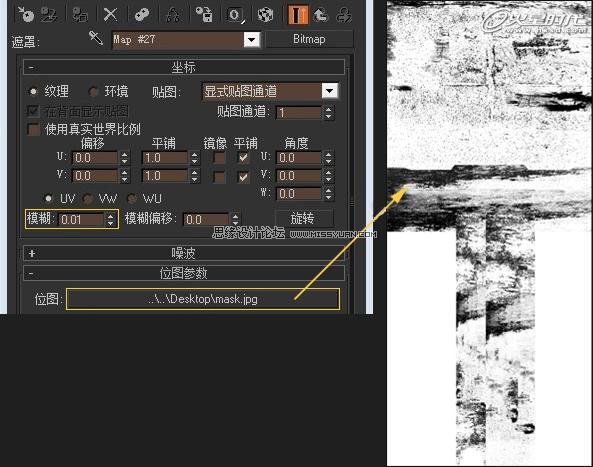
图13
这里我们就讲一下遮罩贴图的绘制方法。
首先搜寻一些纹理合适的黑白图像作为素材。(图14)

图14
在顶视图中截图作为参考,打开Photoshop,放入素材,调整素材的位置和大小,填满参考图中钥匙的区域。可把素材层设置成半透明,便于观察。(图15)

图15
另存为位图格式,回到3ds Max,给钥匙添加一个UVW贴图修改器,设置如图。因为之前已把遮罩的交互式勾选,此时遮罩纹理已经在视口中显示出来了。(图16)
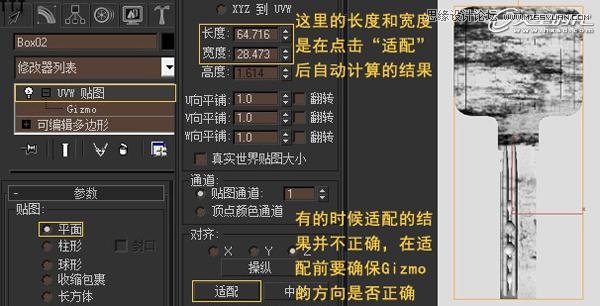
图16
 情非得已
情非得已
推荐文章
-
 3ds Max实例教程:冰爽夏日餐桌场景2011-09-02
3ds Max实例教程:冰爽夏日餐桌场景2011-09-02
-
 室内灯光表现中异型暗藏灯打法2010-11-12
室内灯光表现中异型暗藏灯打法2010-11-12
-
 室外教程:室外夜景图制作过程2010-10-28
室外教程:室外夜景图制作过程2010-10-28
-
 3DsMAX制作漂亮的高贵首饰流程2010-09-02
3DsMAX制作漂亮的高贵首饰流程2010-09-02
-
 3ds MAX实例教程:制作汽车轮胎并给轮胎建模2010-06-27
3ds MAX实例教程:制作汽车轮胎并给轮胎建模2010-06-27
-
 3D MAX新增Autodesk材质来制作环保概念车2010-06-12
3D MAX新增Autodesk材质来制作环保概念车2010-06-12
-
 3D MAX使用放样建模方法给步枪建模2010-06-12
3D MAX使用放样建模方法给步枪建模2010-06-12
-
 3D MAX使用NURBS方法给贪吃虫建模2010-06-12
3D MAX使用NURBS方法给贪吃虫建模2010-06-12
-
 3D MAX实例教程:制作漂亮的盆景花朵2010-05-27
3D MAX实例教程:制作漂亮的盆景花朵2010-05-27
-
 3D MAX实例教程:制作游戏风格场景2010-05-27
3D MAX实例教程:制作游戏风格场景2010-05-27
热门文章
-
 3ds MAX巧用石墨工具制作金属花屏建模
相关文章33272016-05-11
3ds MAX巧用石墨工具制作金属花屏建模
相关文章33272016-05-11
-
 3DMAX不锈钢材质效果表现方法及技巧
相关文章20942015-08-20
3DMAX不锈钢材质效果表现方法及技巧
相关文章20942015-08-20
-
 3DMAX制作另一种金属曲面渐变的方法
相关文章20532015-08-20
3DMAX制作另一种金属曲面渐变的方法
相关文章20532015-08-20
-
 3ds Max制作接待厅阳光表现效果图
相关文章43252014-03-26
3ds Max制作接待厅阳光表现效果图
相关文章43252014-03-26
-
 3DMAX结合PS制作餐厅表现效果图教程
相关文章19612013-03-07
3DMAX结合PS制作餐厅表现效果图教程
相关文章19612013-03-07
-
 3DMAX实例教程:简单时尚办公空间表现
相关文章25842011-07-29
3DMAX实例教程:简单时尚办公空间表现
相关文章25842011-07-29
-
 3ds Max实例教程:VRay报告厅效果表现
相关文章28832011-07-29
3ds Max实例教程:VRay报告厅效果表现
相关文章28832011-07-29
-
 3ds max材质教程:Mental ray陶瓷表现
相关文章25362011-06-08
3ds max材质教程:Mental ray陶瓷表现
相关文章25362011-06-08
